Dấu hiệu điện thoại không bật được WiFi
-
Truy cập vào Cài đặt > WiFi > Nút On/Off WiFi bị mờ và không thể thao tác được.
-
Mạng WiFi luôn ở trạng thái đang dò, không thể kết nối
- Danh sách WiFi không xuất hiện địa chỉ mạng bạn đang muốn kết nối
- Điện thoại tự thoát WiFi và sau đó không thể kết nối lại

Tại sao nút WiFi không bật được trên smartphone?
- Vô tình cài đặt điện thoại đang ở chế độ máy bay hoặc tắt WiFi.
- Điện thoại bị lỗi phần cứng: main, IC WiFi,...
- Gặp lỗi phần mềm: Xung đột phần mềm, driver WiFi, hệ điều hành,...
- Sử dụng thiết bị quá lâu dẫn đến tình trạng nóng máy khiến WiFi bị ảnh hưởng.
- Đường truyền WiFi gặp sự cố, bộ phát WiFi có vấn đề
Cách khắc phục nút WiFi không bật được trên smartphone
Cách 1: Khởi động lại máy
Thao tác khởi động lại máy tuy đơn giản nhưng có thể khắc phục nhanh chóng lỗi nút WiFi không bật được. Đôi khi, smartphone hoạt động trong thời gian dài sẽ khiến một số chức năng, ứng dụng của máy bị "tê liệt". Do đó, bạn cần thực hiện phương pháp khởi động lại máy để tăng tốc các ứng dụng, sau đó mở lại và vào WiFi kiểm tra xem đã kết nối được hay chưa.
%20(3)-800x600(2).jpg)
Cách 2. Khởi động lại router
Một khả năng khác có thể xảy ra đó là thiết bị phát sóng WiFi – router của bạn đang gặp trục trặc. Hãy xem thử các đèn báo và nhấn nút khởi động lại router đó. Sau khi thực hiện thao tác, hãy chờ trong giây lát để thiết bị hoạt động trơn tru rồi hẳn truy cập lại vào WiFi nhé.
Bạn cũng có thể dùng một thiết bị khác để thử vào WiFi đó. Nếu nó vẫn không thể truy cập thì có thể lỗi do nhà mạng và hãy liên hệ đến nhà mạng cung cấp Internet để được hỗ trợ. Còn trong trường hợp thiết bị đó có thể truy cập nhưng điện thoại bạn thì không, hãy thử truy cập một WiFi khác trên điện thoại của mình. Do có thể điện thoại bạn đang dùng đang có một tí trục trặc với phần kết nối. Trường hợp xấu nhất là vẫn không truy cập được, hãy xem tiếp các cách bên dưới.

Thử tắt rồi mở lại router WiFi nhé
Cách 3: Tắt chế độ tiết kiệm pin/chế độ nguồn điện thấp
Chế độ tiết kiệm pin có thể là nguyên nhân khiến điện thoại không bật được WiFi. Khi kích hoạt chế độ này, điện thoại tối giản các tính năng để tiết kiệm năng lượng, trong đó có tính năng truy cập WiFi.
- Đối với iPhone: Bạn vào Cài đặt, chọn Pin, chọn tắt Chế độ nguồn điện thấp.
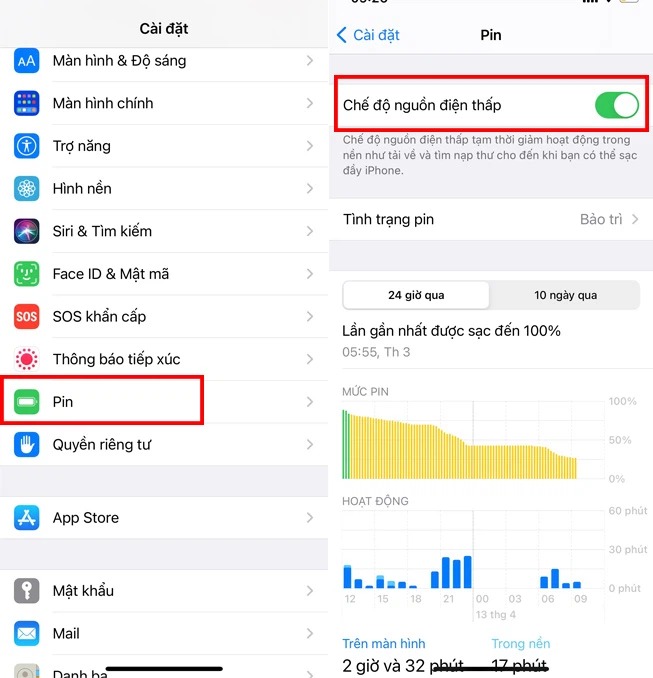
- Đối với điện thoại Android: Bạn vào Cài đặt > Chăm sóc pin và thiết bị > Pin > Chế độ tiết kiệm pin > Gạt nút sang trái để tắt chế độ này.
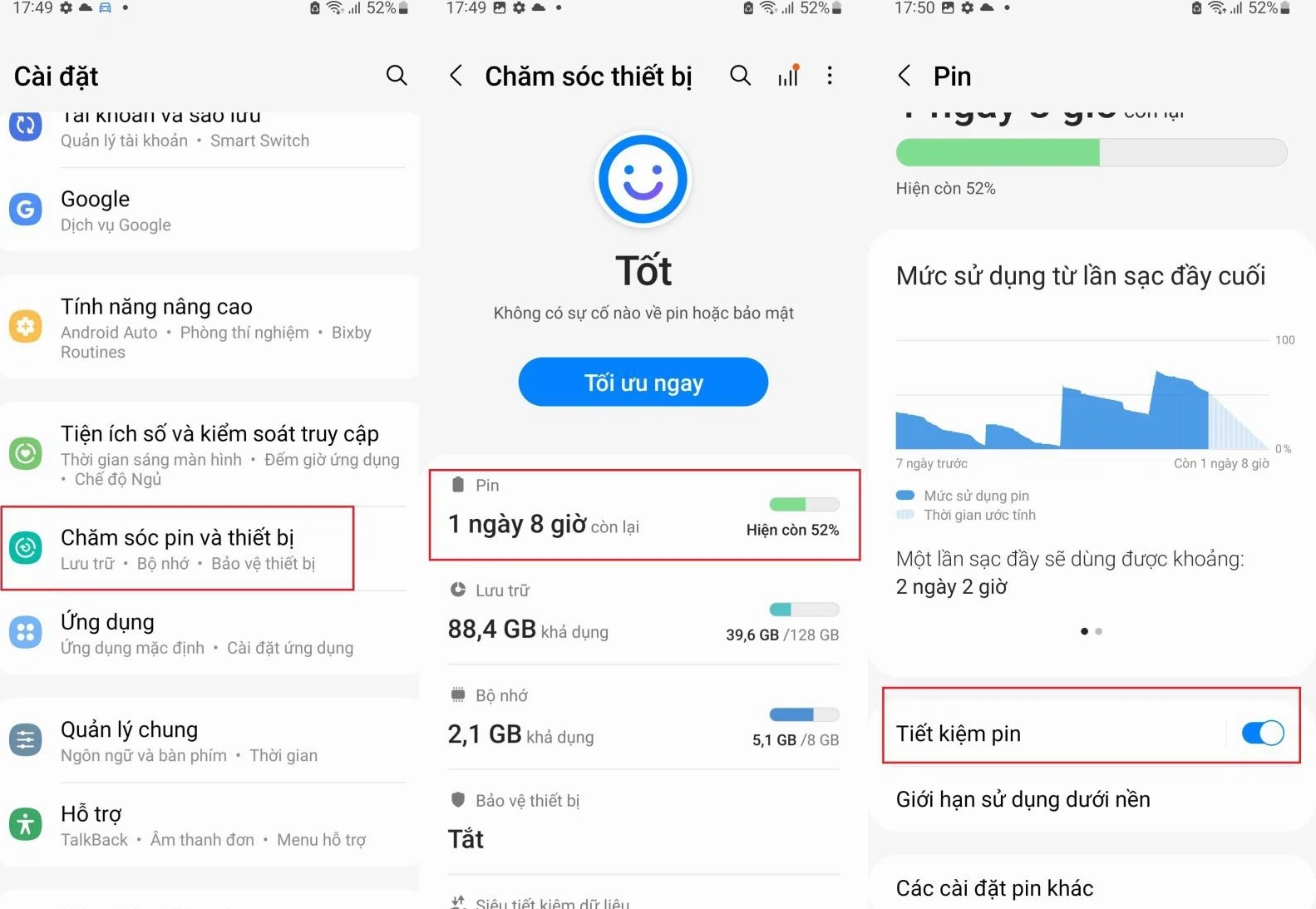
Cách 4: Đặt lại cài đặt mạng
Đây cũng là một cách để cải thiện tình trạng của bạn. Việc đặt lại cài đặt mạng sẽ giúp các cài đặt sẽ được trở lại như ban đầu. Có thể là bạn đã bấm nhầm lẫn trong phần cài đặt mạng hoặc những lỗi tự phát sinh trong điện thoại dẫn đến các cài đặt không tương thích với WiFi đang dùng.
-
Đối với iOS:
Hãy vào Cài đặt > Chọn Cài đặt chung > Chọn Đặt lại > Đặt lại cài đặt mạng > Nhập mật mã iPhone của bạn > Xác nhận.
.jpg)
-
Đối với Android:
Khi nút WiFi không bật được trên điện thoại Android, bạn thực hiện theo trình tự sau:
Bạn vào Cài đặt > Chọn Quản lý chung > Tìm và chọn Đặt lại > Ấn chọn Khôi phục cài đặt mạng > Chọn tiếp Xóa các cài đặt > Xóa các cài đặt.

Việc cài đặt lại cài đặt mạng giúp điện thoại tự sửa lỗi liên quan đến WiFi, mạng di động. Nếu cách này chưa khắc phục lỗi nút WiFi không bật được, bạn cần thực hiện khôi phục cài đặt gốc để máy sửa lại lỗi phần mềm và hệ điều hành.
Công đoạn làm này sẽ làm mất hết dữ liệu, người dùng cần sao lưu các dữ liệu quan trọng trước khi thực hiện.
Cách 5. Cập nhật hệ điều hành
Việc các hệ điều hành đã cũ cũng sẽ làm cho thiết bị di động hoạt động không mượt mà. Nhà sản xuất cũng sẽ đưa ra các bản vá lỗi nếu như ở phiên bản hiện tại, các phần mềm gặp một vài trục trặc hay lỗi vặt. Cách giải quyết cho vấn đề này là kiểm tra xem điện thoại của bạn đã nằm ở phiên bản hệ điều hành mới nhất hay chưa. Mong là điện thoại đã cập nhật bản mới nhất như bên dưới.
Với Android: Vào Cài đặt > Chọn Cập nhật phần mềm
.jpg)
Kiểm tra phiên bản hệ điều hành ở Android
Với iPhone: Vào Cài đặt > Cài đặt chung > Chọn Truy cập phần mềm.
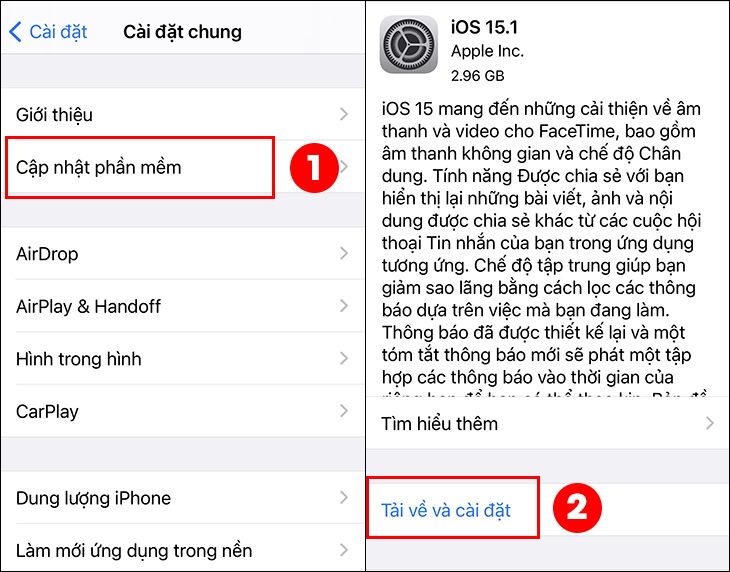
Kiểm tra phiên bản hệ điều hành ở iOS
Cách 6. Quên mạng WiFi và kết nối lại
Hãy thử thêm cách này nếu như 5 cách trên chưa giúp tình trạng của bạn cải thiện hơn. Các bước thực hiện sẽ tương tự nhau trên cả iOS và Android. Hãy vào Cài đặt và truy cập WiFi mà bạn đang dùng, nhấn vào Quên mạng này (Xóa mạng này).
.jpg)
Quên mạng WiFi trên iOS
Sau đó xác nhận Quên (Xóa) và truy cập lại vào địa chỉ WiFi đó.
.jpg)
Dưới đây là hình minh họa cho Android.
.jpg)
Xóa mạng WiFi trên Android
Cách 7. Mang điện thoại đến các trung tâm sửa chữa hoặc bảo hành
Sẽ rất buồn nếu sau 6 cách trên mà điện thoại của bạn vẫn không truy cập được WiFi. Lý do cuối cùng khi làm mọi cách trên nhưng vẫn không khắc phục được thì có thể lỗi phần cứng Wifi rồi. Bạn nên mang đến trực tiếp trung tâm bảo hành của hãng hoặc cửa hàng sửa chữa điện thoại FoneSmart Hà Nội để được kỹ thuật viên kiểm tra cho bạn nhé!



















TVQuản trị viênQuản trị viên
Xin chào quý khách. Quý khách hãy để lại bình luận, chúng tôi sẽ phản hồi sớm